每个桌面页的应用图标/文件夹会按照从左到右、从上到下的先后顺序排列,删除某个应用图标后,那vivo移除图标怎么自动补位?
vivo移除图标怎么自动补位?
1、在手机设置中点击【桌面、锁屏与壁纸】。
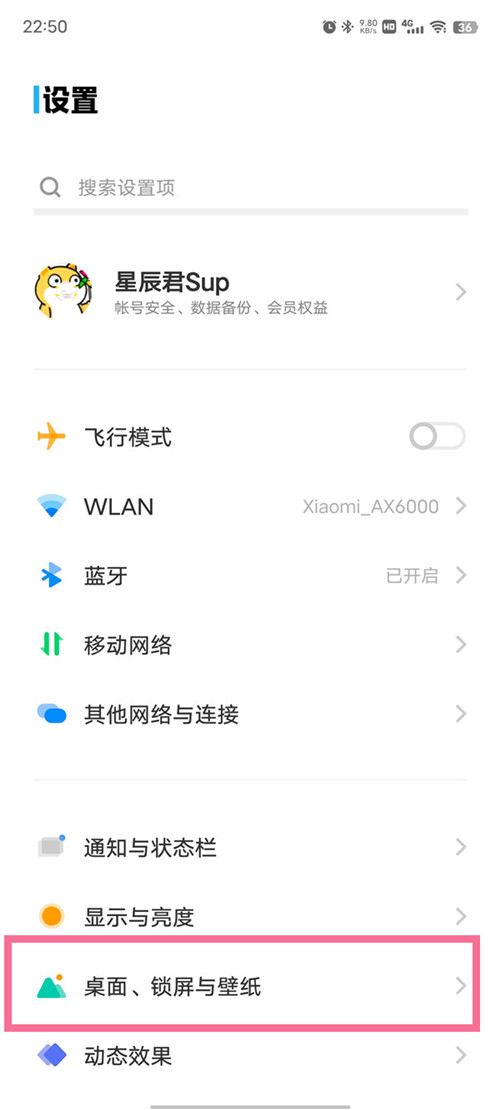
2、点击【桌面设置】选项。

3、打开【移除图标后自动补位】右侧的开关即可。

本文以vivo x80为例适用于OriginOS Ocean系统
以上就是教程之家小编给大家带来的关于“vivo移除图标怎么自动补位”的全部内容了,了解更多资讯尽在教程之家!
每个桌面页的应用图标/文件夹会按照从左到右、从上到下的先后顺序排列,删除某个应用图标后,那vivo移除图标怎么自动补位?
1、在手机设置中点击【桌面、锁屏与壁纸】。
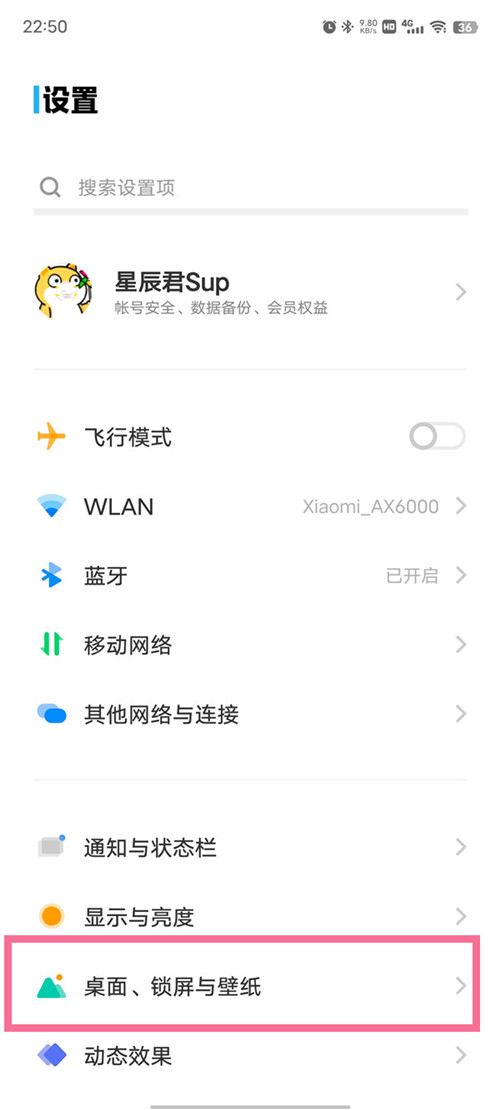
2、点击【桌面设置】选项。

3、打开【移除图标后自动补位】右侧的开关即可。

本文以vivo x80为例适用于OriginOS Ocean系统
以上就是教程之家小编给大家带来的关于“vivo移除图标怎么自动补位”的全部内容了,了解更多资讯尽在教程之家!